Bočna traka
Sadržaj
Putni nalog
Dio modula: Putni nalozi.
Program služi za otvaranje putnih naloga, sastavljanje izvješća o izvršenju zadatka te unos i obračun troškova putovanja.
Tražilica
Sastoji se od samo jedne kartice i nekoliko polja za pretraživanje putnih naloga:
- Zaposlenik - možete dobiti putne naloge za izabranog zaposlenika ili za sve zaposlenike.
- Od datuma - prikazuje putne naloge koji nisu stariji od upisanog datuma.
- Do datuma - prikazuje putne naloge koji nisu mlađi od upisanog datuma.
- Odredište - prikazuje putne naloge čije odredište sadrži upisani pojam.
- Svrha - prikazuje putne naloge čija svrha sadrži upisani pojam.
Nakon postavljanja kriterija za pretraživanje, kliknite na tipku <Traži> i na desnoj strani dobit ćete listu putnih naloga koji zadovoljavaju postavljene uvjete. Ovdje postoji još jedna tipka <Pregled> koja za iste postavljene uvjete daje pregled putnih naloga kao PDF dokument s time da u ovaj pregled ulaze samo zaključeni (obračunati) putni nalozi.
Lista
Na listi se prikazuju slijedeći podaci: Broj (putnog naloga), Otvoren (datum), Zaposlenik i Odredište. U svakom retku liste nalaze se tipke  za ispis putnog naloga i
za ispis putnog naloga i  za ispravak i dodavanje novih podataka nakon otvaranja naloga.
za ispravak i dodavanje novih podataka nakon otvaranja naloga.
Iznad liste nalazi se tipka <Dodaj> koja služi za otvaranje novog naloga. Ovu tipku mogu vidjeti samo oni korisnici koji imaju dozvolu za otvaranje (upis) novog naloga. Dozvole se određuju u programu dokumenti.
Obrazac
Zbog svoje prirode i složenosti podataka, obrazac je podijeljen na sedam kartica. Prilikom otvaranja putnog naloga klikom na tipku <Dodaj> prikazuje se samo prvi obrazac. Nakon otvaranja naloga, slijedi njegov ispis i putovanje. Po završetku putovanja, treba upisati ostale podatke i napraviti obračun. Na kraju se putni nalog zaključuje, što može učiniti samo ovlaštena osoba. Drugim riječima, ovlaštena osoba otvara i zatvara putni nalog, a ostali mogu ispuniti podatke u svoj nalog.
Program može poslužiti i za naknadno otvaranje i obračun putnih naloga.
1. Putni nalog
U ovoj kartici ispunjavaju se svi podaci potrebni za otvaranje putnog naloga. Nakon otvaranja, putni nalog se može printati tipkom  i dostaviti zaposleniku koji ga treba imati sa sobom tijekom putovanja.
i dostaviti zaposleniku koji ga treba imati sa sobom tijekom putovanja.
Traže se slijedeći podaci:
- Zaposlenik - izabrati zaposlenika koji ide na službeni put.
- Otvaranje - upisati datum otvaranja putnog naloga.
- Planirano dana - upisati koliko dana je planirano putovanje.
- Prijevoz - upisati vrstu prijevoza koji se koristi.
- Vozilo - ako se koristi osobni automobil izabrati jedan od ponuđenih ili upisati novi (klikom na tipku <+>).
- Početak - upisati datum početka putovanja.
- Završetak - upisati datum završetka putovanja.
- Odredište - upisati odredište putovanja.
- Svrha - upisati svrhu putovanja.
- Predujam - upisati iznos koji je isplaćen kao predujam za putovanje (decimalna točka).
- Rok podnošenja - upisati rok podnošenja izvješća nakon završenog putovanja (u danima).
Klikom na tipku <Prihvati>, ako su svi podaci ispravni, nalog će biti otvoren i možete ga isprintati.
2. Inozemne dnevnice
Ova kartica sadrži podsustav za unos podataka o inozemnim dnevnicama. Možete je preskočiti, ako niste putovali u inozemstvo. Ove podatke možete ispravljati i brisati sve dok se nalog ne zaključi, odnosno dok se ne upiše datum zatvaranja naloga u kartici obračun . Obrazac podsustava sadrži slijedeća polja:
- Zemlja - izaberite jednu od ponuđenih zemalja. Za ove zemlje imamo upisane vrijednosti dnevnica i obračunsku valutu. Ukoliko putujete u zemlju koja nije na listi, molimo vas da nas o tome obavijestite kako bismo mogli ažurirati podatke koji su vam potrebni.
- Početak - upišite datum početka putovanja. Na primjer: 10 2 16 što će se pretvoriti u 10.02.2016.
- Završetak - upišite datum završetka putovanja na isti način.
- Valuta - možete upisati svoju valutu, ako smatrate da ponuđena nije ispravna.
- Broj ino dnevnica - program će ga izračunati iz upisanih datuma početka i završetka.
- Cijena u valuti - cijena jedne dnevnice izražena u upisanoj valuti. Možete promijeniti, ako smatrate da prikazana cijena nije odgovarajuća.
- Tečaj - tečaj se pojavljuje iz tečajne liste HNB (srednji tečaj). Možete ga promijeniti, ako treba.
- Cijena u kunama - izračunat će se cijena u kunama za jednu dnevnicu.
Ako putujete u više zemalja i u njima se zadržavate dovoljno dugo za obračun pola dnevnice, onda za svaku zemlju upišite svoje podatke pazeći da točno upišete vrijeme početka i završetka putovanja u određenoj zemlji.
3. Vožnje
U ovoj kartici nalazi se podsustav za upis podataka o vožnjama, ako ste kao prijevoz koristili osobni automobil (privatni ili službeni). Za korištenje privatnog automobila, priznat će vam se troškovi korištenja, a za službeni trebate priložiti račune za gorivo. Upisuju se isti podaci kao za Vožnje, a to su slijedeća polja:
- Zaposlenik - ovaj podatak ne upisujete jer je već upisan u putni nalog.
- Vozilo - ovaj podatak, također, ne upisujete jer dio putnog naloga.
- Početak - upisati datum i vrijeme početka vožnje. Smijete upisati nešto kao: 21 3 16 7 30 što će se pretvoriti u 21.03.2016 07:30:00. Ako kliknete direktno na ovo polje, dobit ćete kalendar za upis datuma i vremena. Na ovo polje možete doći bez klikanja pomoću tipke <TAB> (dvije mimoilazeće strelice u gornjem lijevom dijelu tipkovnice). Na slijedeće polje također preskočite tipkom <TAB>.
- Relacija - izaberite relaciju. U polje padajućeg izbornika možete upisati dio naziva za brže pretraživanje. Nakon izbora relacije, pojavit će se ostali podaci. Ako vaša relacija nije ponuđena u padajućem izborniku, možete upisati novu relaciju klikom na tipku <+>.
- Svrha - možete promijeniti svrhu po svojoj želji.
- Završetak - možete upisati svoje vrijeme završetka, ako je vožnja trajala dulje od predviđene.
- Kilometara - možete upisati svoj broj prijeđenih kilometara, ako ste morali zaobilaziti.
- Naknada po km - možete upisati naknadu po km, ako ova ne odgovara.
- Početna kilometraža - možete upisati početnu kilometražu, ako je znate, inače ostavite prazno.
- Završna kilometraža - možete upisati završnu kilometražu ili ostavite prazno.
- Putni nalog - ovaj podatak ne upisujete, ali ga možete vidjeti zbog provjere ispravnosti.
Možete vidjeti da ovdje ne upisujete troškove cestarine, trajekta i parkiranja. Takve podatke upisujete u kartici ~Troškovi~.
Ako prakticirate retroaktivno upisivati putne naloge, što ne bi smjeli, onda najprije upišite sve pune naloge s pripadajućim vožnjama, a nakon toga upišite ostale vožnje u evidenciju korištenja vozila.
4. Troškovi
Ova kartica sadrži podsustav za unos raznih opravdanih troškova na putovanju (osim dnevnica i korištenja vozila). Ovdje upisujete troškove cestarina, goriva za službeni automobil, ulaznica, javnog prijevoza, računi za noćenje itd.
Upisuju se slijedeći podaci:
- Redoslijed - proizvoljni broj kojim se određuje redoslijed ispisa na obračunu putnih troškova.
- Opis - opis troška (do 128 znakova).
- Valuta - izabrati valutu u kojoj je trošak iskazan. Ako je trošak u kunama, onda ostavite prazno.
- Tečaj - program će donijeti odgovarajući tečaj HNB za datum završetka putovanja. Ako to ne odgovara, možete upisati neki drugi tečaj. Za kune upišite 1.
- Iznos u valuti - upišite iznos troška u valuti.
- Iznos - program će izračunati iznos u kunama prema upisanom tečaju.
Za svaki upisani trošak trebate imati dokaz (račun) i priložiti ga uz putni nalog. Sve priloge trebate evidentirati u kartici ~Prilozi~.
5. Prilozi
Svaki trošak putovanja treba biti dokazan prilogom (račun). U priloge možete uvrstiti i ostale dokumente koji dokazuju izvršenje zadatka. U podsustav se unose slijedeći podaci:
- Redoslijed - ovdje upisati broj koji će poslužiti kao redoslijed ispisa na obračunu putnih troškova.
- Opis - opisati sadržaj priloga (do 128 znakova).
6. Izvješće
Ova kartica sadrži samo jedno polje u koje upisujete tekstualno izvješće o izvršenju zadatka. Nekoliko rečenica je sasvim dovoljno.
7. Obračun
Klikom na ovu karticu pokreće se proces obračuna i rezultati se prikazuju u obrascu. Obračun obuhvaća domaće i strane dnevnice, troškove korištenja automobila i ostale upisane troškove. Da bi troškovi bili pravilno obračunati, prije otvaranja ove kartice treba upisati i ažurirati sve ostale podatke.
U obračun se upisuju slijedeća polja:
- Broj tuzemnih dnevnica - program će izračunati i prikazati broj domaćih dnevnica.
- Broj ino dnevnica - program će izračunati i prikazati broj inozemnih dnevnica.
- Cijena tuzemne dnevnice - prikazuje se priznata cijena domaće dnevnice.
- Iznos ino dnevnica - prikazuje se ukupni iznos inozemnih dnevnica preračunat u kune po srednjem tečaju HNB na datum završetka putovanja (odnosno po tečaju kojeg ste sami upisali).
- Ukupni troškovi - prikazuju se ukupni troškovi u kunama izračunati po gornjem principu.
- Ukupno prijevoz - prikazuju se ukupni troškovi korištenja privatnog automobila.
- Zatvaranje - ovdje upisati datum zatvaranja naloga. Sve dok ne upišete ovaj datum, možete mijenjati podatke u putnom nalogu. Nakon toga, nalog možete samo stornirati i napraviti novi.
Sve izračunate podatke možete prepraviti svojim brojkama, ako ste sigurni da znate što radite i da ćete tako dobiti ispravno obračunate putne troškove.
Na kraju možete ponovo isprintati putni nalog s obračunom putnih troškova. Na slijedećoj slici možete vidjeti izgled gotovog obračuna.
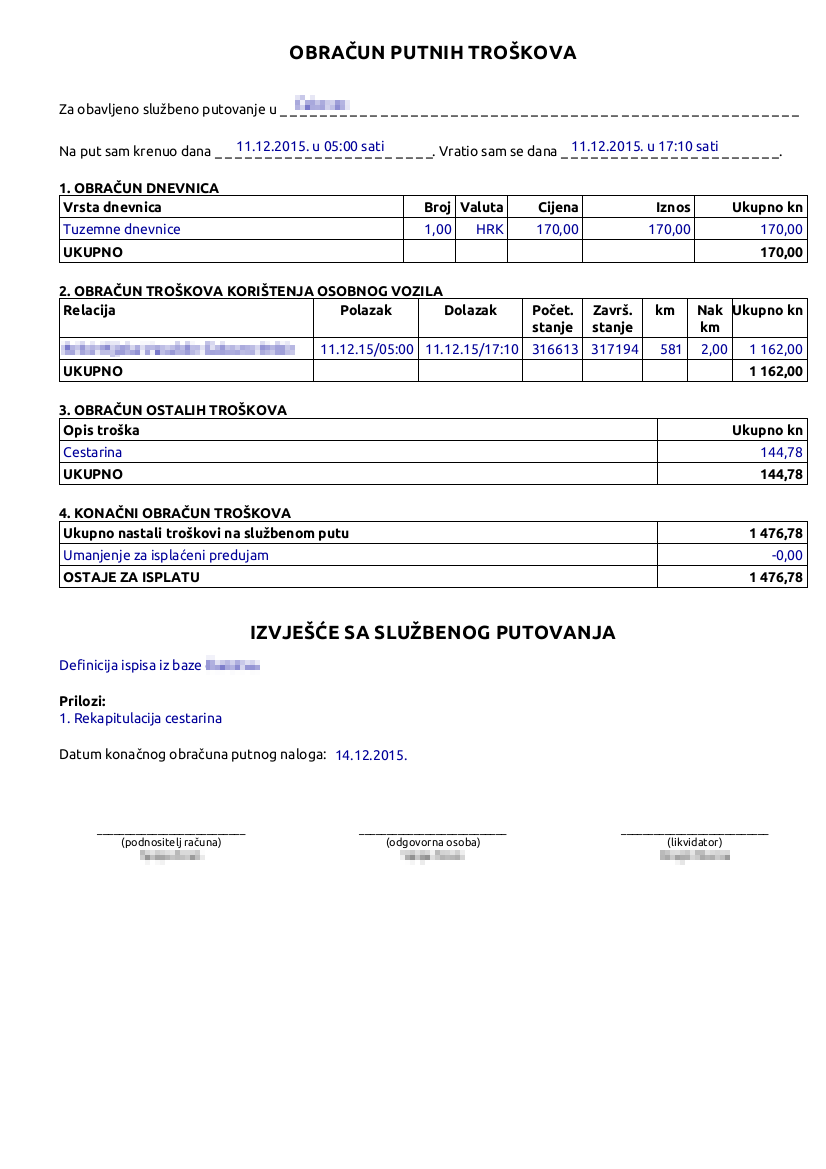
Više o proizvodima i uslugama na internetskim stranicama MICRO PROCESS.
